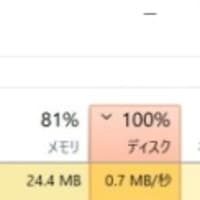息子さんが大学で使っていたノートパソコン、卒業したので今まで学校で管理していたセキュリティソフトが使えなくなたので、セキュリティソフトを購入したのですが、インストールできないとのことでした。
日程を調整して、後日ノートパソコンを事務所へお持ちくださいました。
詳細をお聞きすると・・・大学ではTrendmicroのApex Oneをいうセキュリティソフトを使っていたそうです、用意したセキュリティは同じTrendmicroのウィルスバスタークラウドでした・・・つまり同じメーカーのセキュリティソフトということです。大学を卒業したため、Apex Oneを削除してウィルスバスタークラウドをインストールしようとしたそうですが、Apex Oneを削除するようにメッセージが出て、そこから進めずインストールできないとのことでした。
Apex Oneは、どらともは知らなかったのですが、Trendmicroのビジネス用のセキュリティの一つのようです。お客様もTrendmicroに連絡していろいろ試してみたそうですが、解決しなかったようです。
とりあえず、ウィルスバスタークラウドのインストールを実行してみると・・・最初のチェックの個所で「Apex One」を削除するようにメッセージが表示されました。
お客様も、「設定」ー「アプリと機能」でアンインストールしたのですが、そのあとは、一覧にApex oneは表示されておらず、ちゃんと削除されているように見えます。
Tremdmicroのサイトへ行ってみると、Apex oneの削除ツールが提供されているようでしたが、ビジネスサクセスポータルサイトにログインしないといけないようで、卒業しているのでログインできないそうです。
ウィルスバスターの削除ツールも試してみましたが・・・変わりませんでした。
こうなるとレジストリを確認してApex Oneの残骸を手動で削除していくしかありません。
本来ならパソコンをお預かりして、ディスクの丸ごとバックアップを取ってから、レジストリーの操作を行うのですが・・・お客様も事務所にいらしており、急いでいるとのことでしたので、作業前のレジストリをエクスポートしてから作業を始めました。
作業的には、レジストリエディターを開いて「Apex one」で検索して、引っかかったキーを関連しているものは削除していきました。
20個程度のキーを削除しました。
削除後、一旦パソコンを再起動してから、もう一度ウィルスバスタークラウドのインストールを試みました。
今度は最初のチェックを通過して、シリアル番号を入力する画面に進みました。画面の指示に従い無事にインストールできました。
最新の状態にアップデートして、いろいろ確認しましたが大丈夫そうでした。
お客様は、購入したセキュリティソフトがインストールできなくて、ずっと悩んでいたそうですが・・・解決できてよろこんでいました。
でも・・・同じTrendmicro製のソフトなのに、こんなに苦労しないとインストールできないというのは・・・なんかヘンですね。